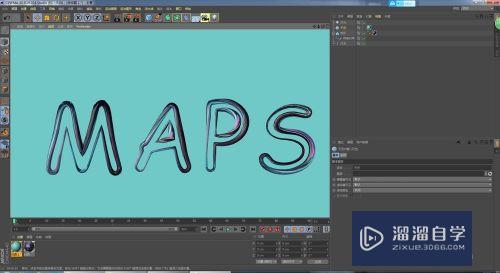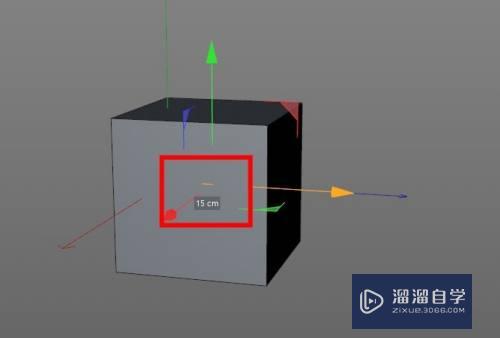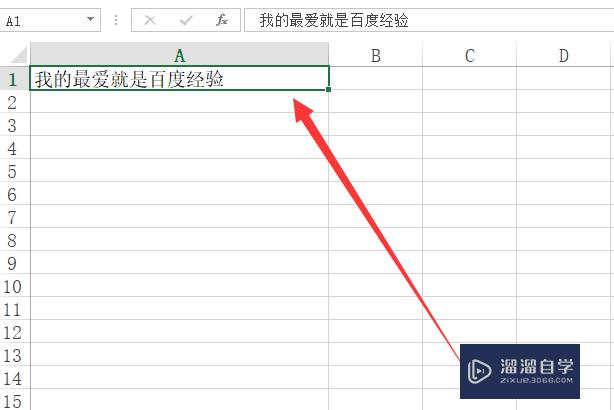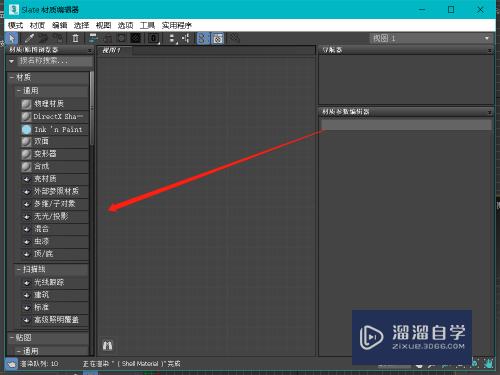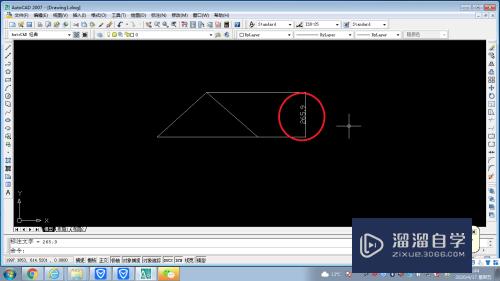CAD怎么设置参照底图(cad怎么设置参照底图的大小)优质
常常会遇到很多CAD图用的同一张底图。但是底图改来改去。如果要一张张修改就多了一件既没有意义工作量又很大的事情。所以CAD怎么设置参照底图?小渲这就来教大家。
工具/软件
硬件型号:联想ThinkPad P14s
系统版本:Windows7
所需软件:CAD2008
方法/步骤
第1步
打开cad-插入-DWG参照

第2步
选择要作为外部参照的cad图-打开。假设我这里的Drawing1是A文件
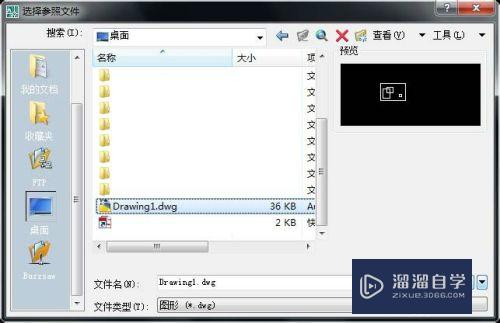
第3步
出现如下的对话框。这里要设置一下。一般我习惯于如下图的设置。大家可以根据自己的需要来设定。然后确定。将参照图像放到模型里即可。下面我将详细解读参照类型和路径类型的区别。
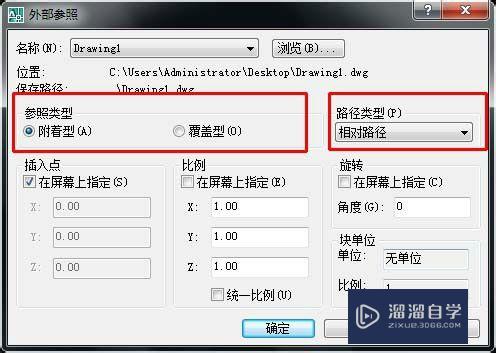
第4步
参照类型:附着型和覆盖型。
假设B文件是我正在画的图。我要将A插入B文件中
上面的两个类型指的是如果你的A文件中的也插入了参照底图C。C的参照类型的选择将决定C在B中是否能显示。
如果需要C在B中显示。则在往A中插入C时。就要选择附着型;如果不希望C在B中显示。则选择覆盖型
即插入DWG参照时选择什么样的参照类型。完全取决于当被插入的图B要作为参照底图时。你是否希望A也跟着显示。
如果是。选附着型。反之。选覆盖型。


第5步
路径类型:完整路径。相对路径。无路径
三个都试过。似乎差别不大。只是保留的路径不同。都需要将ABC放在同一个文件夹中。如果有不对的。欢迎指正
以上关于“CAD怎么设置参照底图(cad怎么设置参照底图的大小)”的内容小渲今天就介绍到这里。希望这篇文章能够帮助到小伙伴们解决问题。如果觉得教程不详细的话。可以在本站搜索相关的教程学习哦!
更多精选教程文章推荐
以上是由资深渲染大师 小渲 整理编辑的,如果觉得对你有帮助,可以收藏或分享给身边的人
本文标题:CAD怎么设置参照底图(cad怎么设置参照底图的大小)
本文地址:http://www.hszkedu.com/61984.html ,转载请注明来源:云渲染教程网
友情提示:本站内容均为网友发布,并不代表本站立场,如果本站的信息无意侵犯了您的版权,请联系我们及时处理,分享目的仅供大家学习与参考,不代表云渲染农场的立场!
本文地址:http://www.hszkedu.com/61984.html ,转载请注明来源:云渲染教程网
友情提示:本站内容均为网友发布,并不代表本站立场,如果本站的信息无意侵犯了您的版权,请联系我们及时处理,分享目的仅供大家学习与参考,不代表云渲染农场的立场!